Inside Airplane Mode Hid Mini Driver что это за драйвер? (Windows 10)

Inside Airplane Mode Hid Mini Driver — драйвер, который отвечает за работу комбинации кнопок Fn+F11. Сама комбинация позволяет быстро включить или отключить блютуз/вай-фай, при этом на экране будет отображено визуальное сопровождение процесса. Похоже на работу режима Самолет в смартфоне.
Драйвер можно попробовать скачать с официального сайта, достаточно написать в поисковик вашу модель ноута и название Inside Airplane Mode Hid Mini Driver.
Если у вас ноутбук на гарантии, вы имеете полное право написать в поддержку по поводу загрузки Inside Airplane Mode Hid Mini Driver с официального сайта!
Проблемное устройство обычно расположено в разделе Устройства HID (Human Interface Devices):
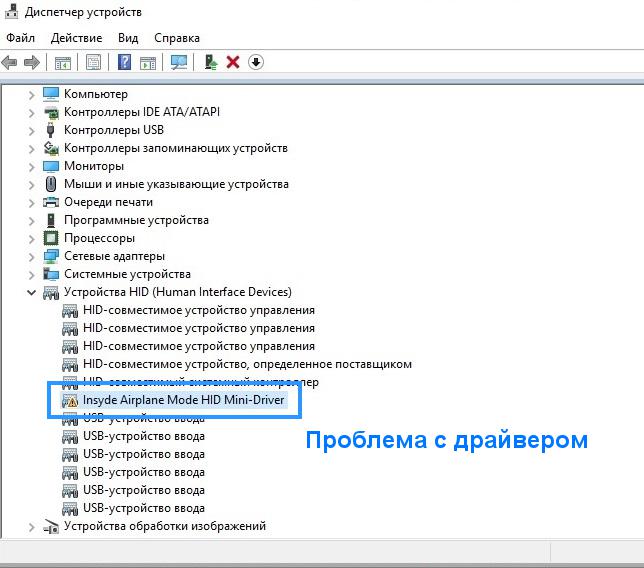

Уcтановка драйвера кабеля mini-VCI на Windows 10 — подготовка к активации функций Mitsubishi
Как видите — внизу указано STATUS_DEVICE_DATA_ERROR, что прямым текстом сообщает об ошибке.
Скорее всего драйвер не является критически важным, однако польза от него, в плане удобства, несомненно есть. Особенно на ноутбуке, когда вы пользуетесь тачпадом, для включения или отключения лучше использовать именно кнопки клавиатуры — быстрее и надежнее.
Если работаете за ноутбуком от батареи и не пользуетесь блютузом или вай-файем — отключите в целях экономии заряда.
Как установить Inside Airplane Mode Hid Mini Driver
Советы по установке:
- Перед установкой настоятельно рекомендуется создать точку восстановления. С задачей справится даже начинающий пользователь, поэтому не игнорируйте совет.
- Оптимально перед установкой удалить старую версию драйвера для лучшей инсталляции.
- Как уже было сказано выше — стоит попробовать загрузить драйвер с официального сайта производителя.
- Если загрузить не получается, тогда используйте программу для автоматической установки . У меня был положительный опыт использования утилиты DevID Agent, которая быстро и корректно обновила мне драйвера на ПК. Поэтому как вариант — рассмотрите DevID Agent. В интернете, на крупных софт-порталах, можно найти и другие похожие утилиты.
- На данный момент возможно что уже Windows способна корректно устанавливать Inside Airplane Mode Hid Mini Driver, используя центр обновлений. Также попробуйте вручную обновить, используя поиск в интернете. Имеется ввиду настройка подтягивания драйвера на устройство из интернета.
По поводу установки при помощи центра обновлений. Открываете панель управления (можно так: Win + R > control panel), выбираете Система. Нажимаете Дополнительные параметры > вкладка Оборудование > Параметры установки устройств > включить опцию Всегда устанавливать драйвера из центра обновлений.




КАК РАБОТАТЬ В IN DRIVER? ТАКСУЮ В ИНДРАЙВЕР




Возможно таким образом получится установить Inside Airplane Mode Hid Mini Driver. В любом случае, мне кажется, что в будущем данный драйвер точно будет в хранилище драйверов Microsoft.
При ручной инсталляции будет отображено следующее окно:

Как видим — по окончании установки необходимо выполнить перезагрузку.
Источник: virtmachine.ru
Drivers mini что это за программа
- Language ▼
- English
- Français
- Nederlands
- 日本語
- Deutsch
- Español
- Italiano
- Português (EU)
- Português (BR)
- Dansk
- Cestina
- العربية
- 中文 (漢語)
- 中文 (汉语)
- Türkçe
- Русский
- Polski
- Svenska
- Norsk
- Suomi
- 한국말
- Română
- Ελληνικά
- Magyar

Загрузить драйверы
Мини ПК
Шаги обновления драйвера устройства Mini PC вручную:
Этот встроенный драйвер Mini PC должен быть включен в операционную систему Windows® или доступен через обновление Windows®. Хотя эти драйверы Mini PC являются базовыми, они поддерживают основные аппаратные функции. Наши инструкции по обновлению драйверов Windows содержат все необходимые шаги.
Автоматическое обновление драйверов Mini PC:
Рекомендация: Вы можете скачать такой инструмент, как DriverDoc [DriverDoc — Продукт от Solvusoft], — инструмент для обновления драйверов, который был разработан для пользователей Windows, не имеющих достаточного опыта в ручном обновлении драйверов Мини ПК. Эта утилита для обновления драйверов гарантирует скачивание правильных драйверов для ваших Mini PC и версии операционной системы, предотвращая установку неправильных драйверов.
Кроме того, вы получите доступ к базе данных драйверов DriverDoc, которая содержит более 2 150 000 уникальных драйверов, благодаря чему все драйверы вашего ПК будут обновляться автоматически.
Продукт Solvusoft
![]()
Мини ПК Часто задаваемые вопросы относительно обновления
Какова совместимость операционных систем для драйверов Мини ПК?
В настоящее время Мини ПК имеет драйверы устройств для Windows.
Почему избегаются обновления драйверов Мини ПК?
Большинство пользователей не обновляют драйверы устройств Мини ПК, потому что они не хотят создавать проблемы со своим ПК.
Какова цель обновления драйверов Мини ПК?
Обновлённые драйверы сделают доступными функции Мини ПК, повысят производительность ПК и позволят расширить функциональность аппаратного обеспечения. Установка неверных драйверов Мини ПК может привести к сбоям системы, снижению производительности и общей нестабильности.
Как обновляются драйверы Мини ПК?
Мини ПК драйверы можно обновить вручную с помощью Device Manager (Диспетчера устройств) Windows или автоматически с помощью инструмента для обновления драйверов.
Проблемы обновления драйверов
Ошибки Mini PC могут быть коренятся в устаревший или поврежденный драйвер устройства. Драйверы устройств могут работать неправильно без предупреждения, что приводит к потере данных. Захватывающая новость заключается в том, что вы, скорее всего, можете обновить драйверы устройств Мини ПК, чтобы избежать неисправностей.
Очень трудно найти соответствующий драйвер устройства для оборудования, связанного с Mini PC, потому что информацию и поддержку трудно найти на сайте Windows. Возможно, вы являетесь ветераном ПК, но поиск, установка и ручное обновление драйверов Mini PC все равно может занять много времени и полностью расстроить вас. Вы можете усугубить проблемы только в том случае, если установите неправильный драйвер для вашего оборудования.
Чтобы идти в ногу со всеми необходимыми новыми обновлениями, мы предлагаем пойти с программой обновления драйверов. Хорошее программное обеспечение для обновления драйверов гарантирует, что у вас есть самый последний и лучший драйвер, поэтому вы никогда не останетесь с проблемой с вашим устройством снова. Использование системы резервного копирования драйверов поможет вам откатить любой драйвер к предыдущей версии в случае возникновения проблемы.
Поиск по производителям драйверов Мини ПК
Всего страниц: 1 Всего элементов: 2
Источник: www.solvusoft.com
Drivers mini что это за программа
торрент обновлен — 4-07-2019, 11:36

Установка драйверов на компьютер упроститься если использовать установщик драйверов Snappy Driver Installer 2019 – целая база драйверов в одной программе, вы найдете драйвер на любое устройство. SDI Drivers скачать торрент бесплатный установщик драйверов для Windows 7/10/8/XP на русском, обновленный каталог драйверов Май 2019. Пользоваться утилитой SDI проще простого, запустите программу и дождитесь автоматического определения недостающих дров в системе, либо обновите уже текущие драйвера.
| Версия: Snappy Driver Installer 1.19.4 (R1904) последняя версия |
| Разработчик: SamLab |
| Разрядность: 64 — 32 bit |
| Лечение: — — — — — |
| Язык: Русский |
| Размер: 14.6 Гб | 5 Мб |
Скачать Установщик драйверов Snappy Driver Installer 2019 на русском торрент ниже

Скачать файл: Snappy Driver Installer 2019 офлайн версия скачать торрент (скачиваний: 6843 )

Скачать файл: Snappy Driver Installer 2019 онлайн версия скачать (скачиваний: 4713 )
Данный драйвер пак собирался с различных сайтов производителей железа и компьютерной техники, все драйвера официальные и собраны в одну программу. На случай если вы решите установить Windows рекомендую скачать SDI и закинуть на флешку или переместить на другой локальный диск. По завершению установки ОС Windows запустите драйвер пак установщик и в несколько действий все важные драйвера будут установлены.
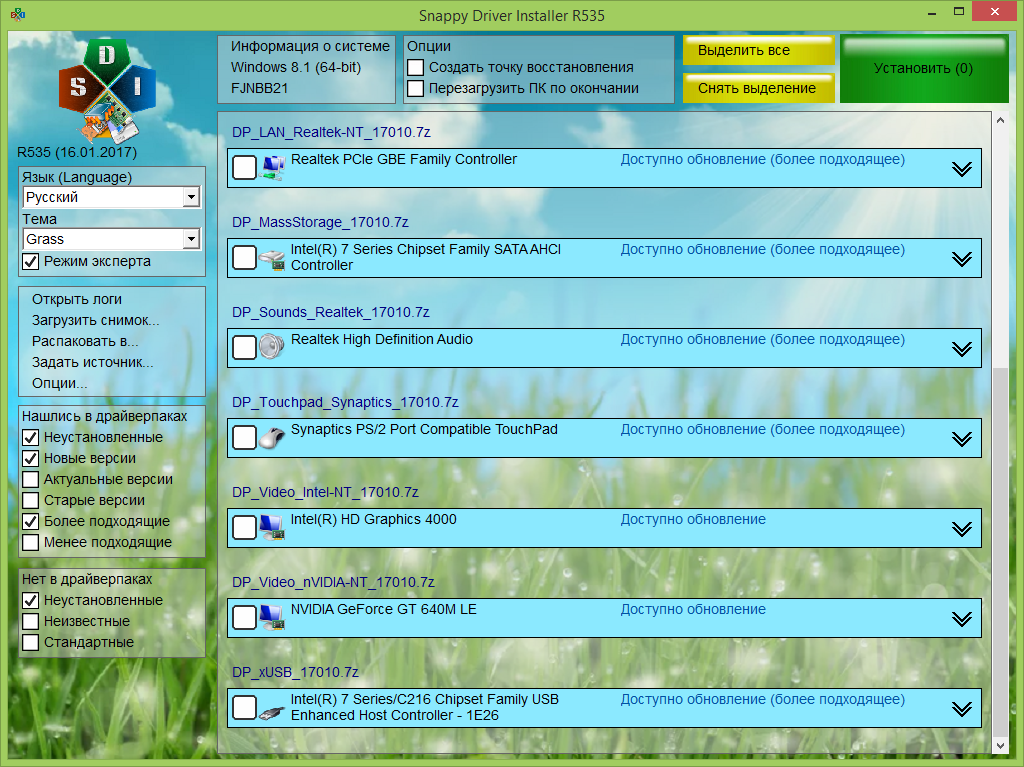
Первым делом SDI выполнит проверку на наличие драйверов которых нет либо устаревших и предложит установку, отметьте галочкой какие дрова ставить и на зеленную кнопку установить, рядом отобразиться количество драйверов. Дождитесь завершения и перезагрузите компьютер для принятия в действие новых драйверов. Существуют две версии Snappy Driver Installer – офлайн и онлайн, на случай если у вас не будет интернета, а такое часто бывает, когда переустанавливаешь Windows, сетевые драйвера могут отсутствовать.
Скачайте офлайн версию установщика драйверов SDI скопируйте на флешку или внешний диск, у вас всегда будут нужные драйвера под рукой, один минус это объем 14.6 Гб. С онлайн версией Snappy Driver Installer все просто, вести мало 5 Мб, запускаете он также определяет наличие драйверов и далее загружает их с Интернета. Любой из вариантов установщика драйверов, успешно поставит дрова, которые требует система, решать вам.
Часто используют SDI мастера по ремонту компьютеров, куда проще закинуть драйвер пак на флешку и всегда под рукой все драйвера на все устройства. Скачать SDI драйвер пак последняя версия для Windows 7 – 10 на русском через торрент по ссылкам в начале описания.
Просмотрело: 27 964 | Комментариев: 0
Так же можно скачать:
Windows 10 Корпоративная x64 1903 активированная на русском
Свежая сборка от Zver Windows 10 x64 2019 с обновлениями и автоматической активацией системы, скачать Виндовс 10 Корпоративная 2019 на 64 бит русская версия. Так же в сборке есть установщик программ который запускается сразу по завершению установки Windows 10 64 bit.

Оригинальная Windows 7 Home Basic x32 SP1 русская версия
Официальная версия Windows 7 Домашняя Базовая 32 бита на русском языке SP1, чистая система не содержит сторонних программ и активатора, все действия по активации выполняются после завершения установки. Образ можно записать на любой носитель, диск или флешка, второй.

Windows 7 Корпоративная 32 бит SP1 русская версия
Оригинальная версия Windows 7 Корпоративная на 32 бит отлично подойдет для старых и слабых компьютеров, главной особенностью — хорошая производительность при небольших ресурсах ПК. Образ чистый и требует активации и установку программ, драйверов.

Windows 7 Pro оригинальный образ 64 bit на русском
Оригинальная Windows 7 x64 Professional считается одна из стабильных ОС для работы и иных задач, главное верно установить Виндовс 7 оригинальный образ 64 бит. Поле установки, систему обязательно активировать и обновить, записать образ Windows 7 Pro 64 bit можно на.
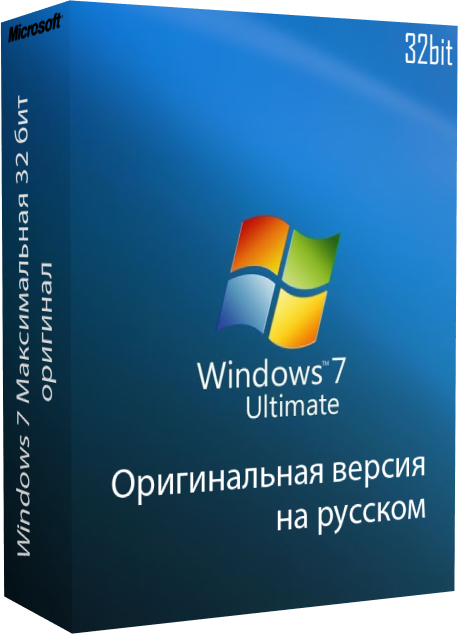
Windows 7 Максимальная 32 bit оригинальный образ
Чистая версия Windows 7 32bit взятая с официального сайта Майкрософт, когда это было возможно. Другими словами это оригинальная Windows 7 Максимальная 32 бит на русском, отлично подойдем для ПК со слабым железом и если требуется совместимость со старым софтом и.
Источник: windowsx64.com
SDI Lite 2021 R2111


Snappy Driver Installer (SDI Lite), полезная программа, которая найдет и установит все необходимые драйвера Windows даже при отсутствии интернета. Программа SDI полностью портативна, вы можете держать её на флешке и запускать в любой момент по мере надобности. Вам больше не придётся наугад качать «дрова» на разных сайтах.
Существует две версии программы Snappy:
- SDI Full содержит все актуальные драйвера, распространяется посредством торрент файла “SDI_Update.torrent” и весит более 14 Гб, ее удобно использовать на флеш накопителе.
- SDI Lite в свою очередь имеет небольшие размеры (5 Мб), но для ее использования необходимо постоянное Интернет соединение.
Плюсы Snappy Driver Installer 2021 R2111:
- Простой интерфейс на русском языке;
- Не требуется установка в систему;
- В отличие от конкурентных продуктов, SDI без проблем находит ПО для звуковых устройств и тачпадов.
SDI оперативно проводит поиск драйверов и останавливает выбор именно на том варианте, который нужен системе. Программа ориентируется не на новизну и популярность программного обеспечения, а на его актуальность для вашего компьютера. Поэтому из нескольких аналогичных вариантов будет выбран не самый свежий, а наиболее подходящий. Благодаря этой особенности вероятность сбоев в работе оборудования стремится к нулю.
SDI_R2111.zip
Скриншоты



Для полного комплекта мы рекомендуем вам также скачать Bluetooth Driver Installer (утилита установки блютуз драйверов).
Похожие программы
OpenGL 4.5
DirectX 9
Драйвер EasyCAP USB 2.0
DriverPack Solution 17.11
Realtek AC97 Audio Driver 4.06
Device Doctor 5.0.401
USB Network Joystick 3.70a
NVIDIA PhysX 9.19
Dolby Digital Plus 7.5.1.1
Источник: www.softslot.com
Инструкция по установке Techstream + MINI VCI на Windows 7, 8.1 — x64 bit

Если Вы купили кабель MINI-VCI J2534 и на диске нет распакованного драйвера, а есть только установщик MVCI Driver for TOYOTA.msi который действительно не работает при установке на любую Windows x64 и выдает ошибку, а его надо установить, иначе шнур не будет работать, и это не беда. Эта проблема решается установкой драйвера MVCI Driver for TOYOTA.msi в ручную следующим образом:
1. Создаем папку на диске С:Temp
2. Копируем в папку С:Temp наш файл драйвер MVCI Driver for TOYOTA.msi
3. С правами Администратора открываем командную строку и запускаем следующую команду:
msiexec /a «C:tempMVCI Driver for TOYOTA.msi» /qb TARGETDIR=C:Tempmvci
эта команда извлечет все содержимое из файла-MSI в папку C:Tempmvci
4. Удаляем из папки C:Tempmvci файл MVCI Driver for TOYOTA.msi он нам больше не нужен, также его можно удалить и из папки C:Temp
5. Заходим в C:Program Files (x86) и создаём там папку XHorse Electronics а в ней ещё одну MVCI Driver for TOYOTA TIS и перемещаем туда все содержимое из папки C:Tempmvci
6. Подключаем МИНИ VCI-кабель к USB-порту.
ВАЖНО Когда начнётся автоматический процесс установки драйверов его нужно отменить и устройство будет не определено.
7. Откройте диспетчер Устройств и найдите два неисправных устройства в списке. На них будет значок желтого цвета указывая, что Windows не удалось установить драйверы для них (как правило, они оба “одно” под “Другим”). Теперь щелкните правой кнопкой мыши на неисправное устройство, выберите » Обновить Драйвер», затем “выполнить поиск на этом компьюторе” дальше “Обзор » мой Компьютер » …” и укажите путь к «C:Program Files (x86)XHorse ElectronicsMVCI Driver for TOYOTA TIS» (“включить вложенные папки” флажок установить). Нажмите на кнопку “Далее” и подождите, пока не будут установлены драйверы.
Теперь вы должны увидеть два новых устройства: “Контроллеры USBUSB Serial Converter” и “Порты (COM C:Program Files (x86)XHorse ElectronicsMVCI Driver for TOYOTA TIS» и запускаем файл “FirmwareUpdateTool.exe”
В открывшейся программке нажмите Кнопку “Device Info”. Вы должны увидеть “подключённое устройство” графи заполнены.
Если вы видите это, значит, ваш МИНИ-VCI работает под 64-битной версией Windows и может использоваться другими программами, такими как Techstream.
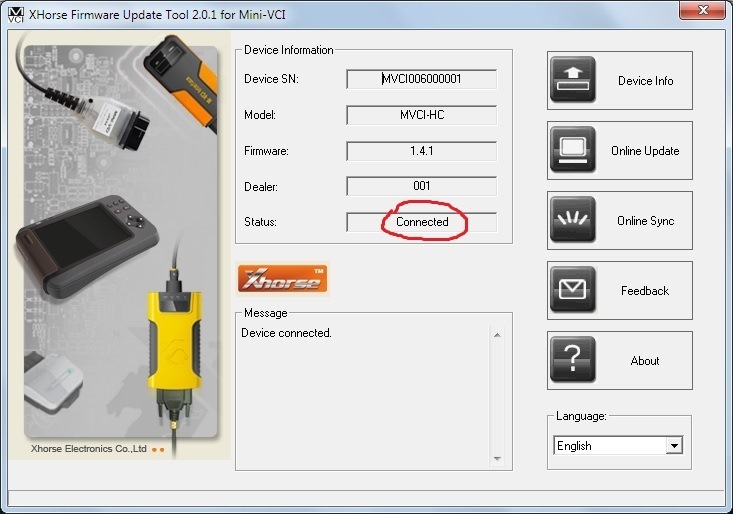
Все взлетело — связь установлена
Теперь нужно заставить программу видеть шнурок
Чтоб Techstream увидел МИНИ-VCI под Windows x64, Реестр должен быть изменен.
Внести необходимые изменения в реестр можно скачав и запустив данный файл.
2. Запустите Techstream. Перейдите на Setup | VIM select откроется меню в нем должно быть “XHorse — MVCI”
3. Подключите MVCI кабель в USB интерфейс, запустите программу, затем нажмите кнопку “Connect to Vehicle” в Techstream. Если все работает, то вам будет предложено подтвердить автомобиль/года/модель, и если подключить к авто и завести его, то вы получите доступ к диагностическому интерфейсу.
Статью практически скопировал у RomanoffVlad за что ему спасибо! Хотя она гуляет по нету уже давно, но тут самая простая показалась и понятная.
У себя так поставил на 8.1- так что все работает как и обещали 🙂
UPD: Как оказалось Windows 10 вообще сама опознает шнурок. Даже дрова ставить не нужно.
UPD2: с Соларафорума стырил расшифровку на русском по Течстриму
UPD3: Теоретически по ссылке есть драйвер уже на x64 (сам не проверял.)
Источник: www.drive2.ru